exchange常见故障
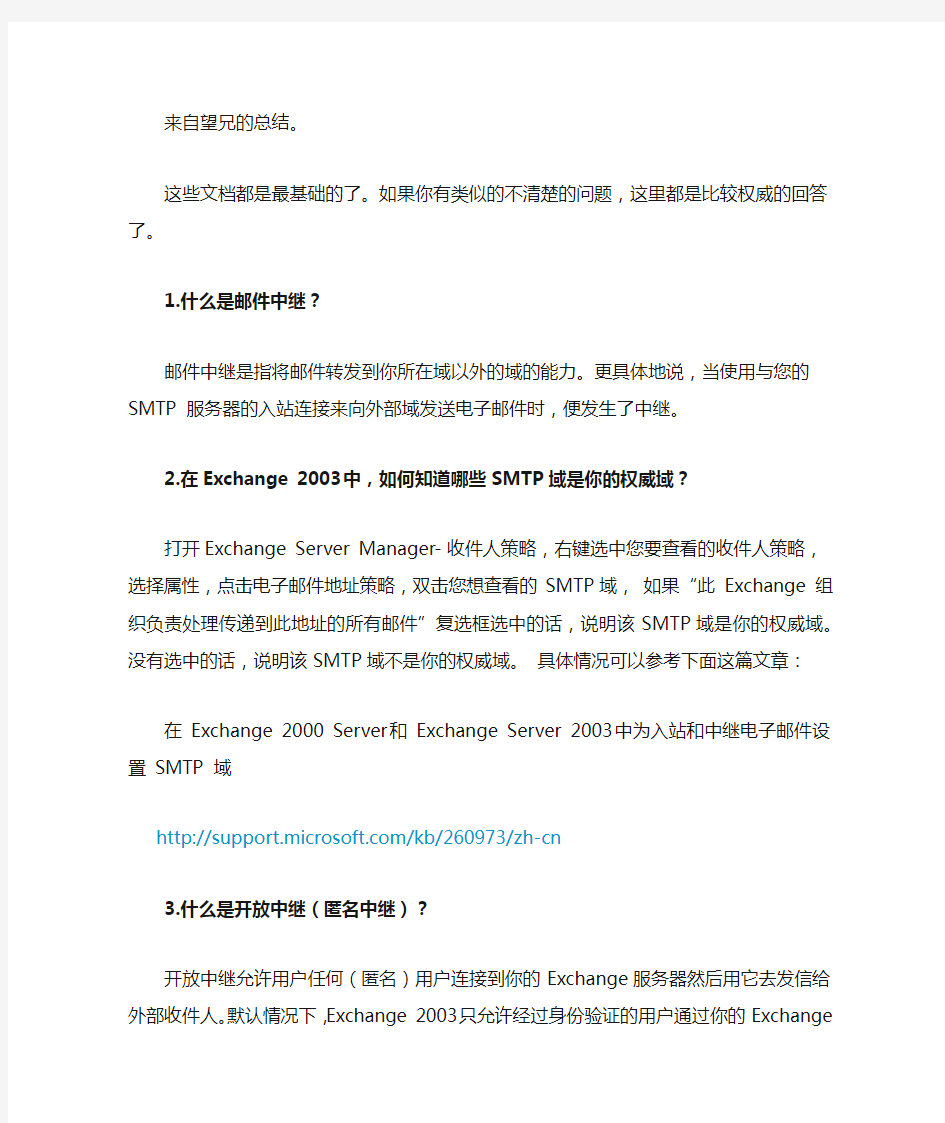
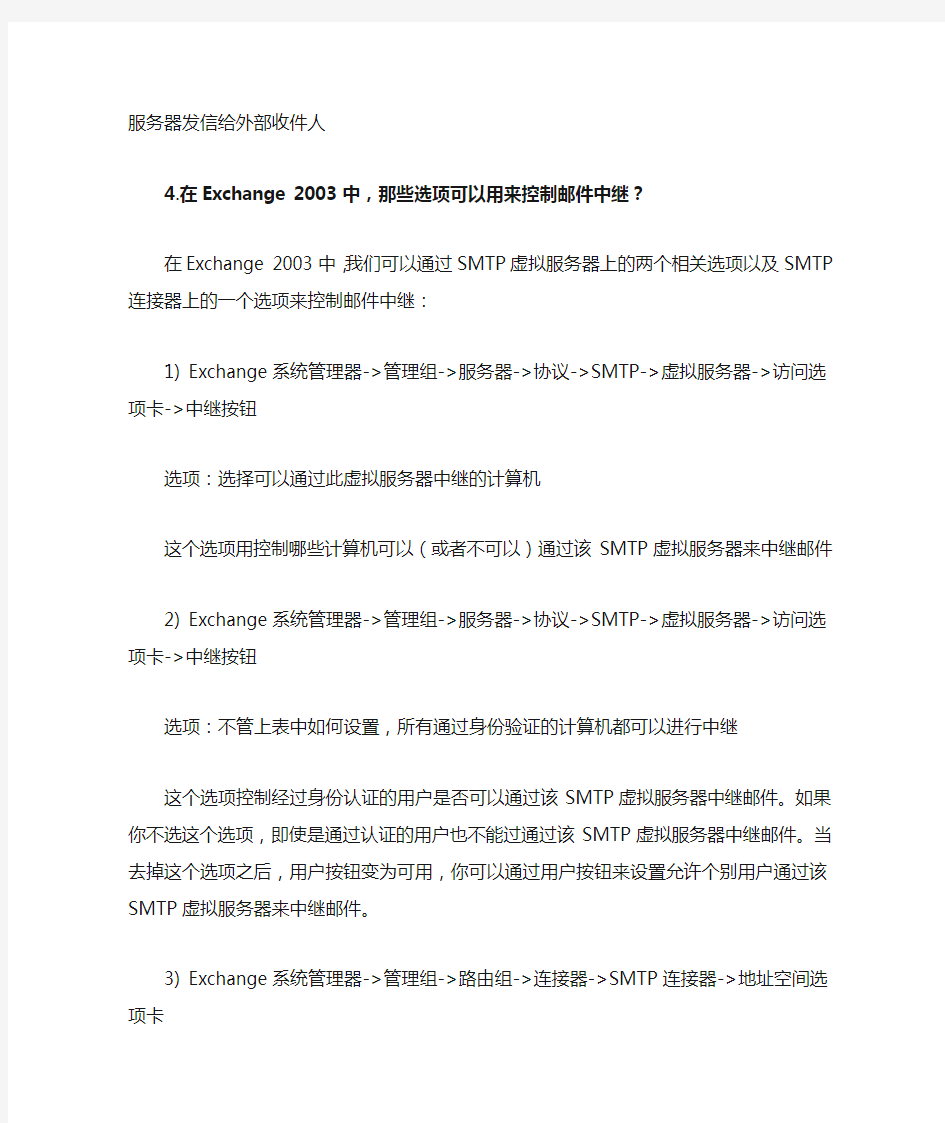
来自望兄的总结。
这些文档都是最基础的了。如果你有类似的不清楚的问题,这里都是比较权威的回答了。
1.什么是邮件中继?
邮件中继是指将邮件转发到你所在域以外的域的能力。更具体地说,当使用与您的SMTP 服务器的入站连接来向外部域发送电子邮件时,便发生了中继。
2.在Exchange 2003中,如何知道哪些SMTP域是你的权威域?
打开Exchange Server Manager-收件人策略,右键选中您要查看的收件人策略,选择属性,点击电子邮件地址策略,双击您想查看的SMTP域,如果“此Exchange 组织负责处理传递到此地址的所有邮件”复选框选中的话,说明该SMTP域是你的权威域。没有选中的话,说明该SMTP域不是你的权威域。具体情况可以参考下面这篇文章:
在Exchange 2000 Server 和Exchange Server 2003 中为入站和中继电子邮件设置SMTP 域
https://www.360docs.net/doc/f01792774.html,/kb/260973/zh-cn
3.什么是开放中继(匿名中继)?
开放中继允许用户任何(匿名)用户连接到你的Exchange服务器然后用它去发信给外部收件人。默认情况下,Exchange 2003只允许经过身份验证的用户通过你的Exchange服务器发信给外部收件人
4.在Exchange 2003中,那些选项可以用来控制邮件中继?
在Exchange 2003中,我们可以通过SMTP虚拟服务器上的两个相关选项以及SMTP连接器上的一个选项来控制邮件中继:
1) Exchange系统管理器->管理组->服务器->协议->SMTP->虚拟服务器->访问选项卡->中继按钮
选项:选择可以通过此虚拟服务器中继的计算机
这个选项用控制哪些计算机可以(或者不可以)通过该SMTP虚拟服务器来中继邮件
2) Exchange系统管理器->管理组->服务器->协议->SMTP->虚拟服务器->访问选项卡->中继按钮
选项:不管上表中如何设置,所有通过身份验证的计算机都可以进行中继
这个选项控制经过身份认证的用户是否可以通过该SMTP虚拟服务器中继邮件。如果你不选这个选项,即使是通过认证的用户也不能过通过该SMTP虚拟服务器中继邮件。当去掉这个选项之后,用户按钮变为可用,你可以通过用户按钮来设置允许个别用户通过该SMTP 虚拟服务器来中继邮件。
3) Exchange系统管理器->管理组->路由组->连接器->SMTP连接器->地址空间选项卡选项:允许将邮件中继到此域
如果你选择了这个选项,当邮件被发送给该SMTP连接器所指定的地址空间时,无论用户是被认证的还是没有被认证的,中继都是被允许的。所以,如果你有一个SMTP连接器并且地址空间被设为*,请不要选择“允许将邮件中继到此域”。否则,你的Exchange服务器是被开放中继的。
5.如果你收到NDR邮件5.7.1 不允许中继邮件,如何去排错?
通常来说,我们可以通过以下面的步骤来诊断这种问题:
1.我们需要知道哪台服务器产生了这封NDR邮件。我们可以通过检查NDR邮件的邮件头信息或者通过邮件追踪日志去获得该信息。通常来说,NDR邮件是在最后一台收到原邮件的服务器上产生的。
2.当你找到产生NDR邮件的服务器之后,你需要在SMTP虚拟服务器上启用SMTP协议日志。然后,重现这个问题,检查SMTP协议日志以保证:
a.如果远程服务器是在你的Exchange组织内的,保证产生NDR邮件的服务器通过了远程服务器的认证。如果产生NDR邮件的服务器通过了远程服务器的认证,你需要去查看远程服务器的中继配置。
b.如果远程服务器不在你的Exchange组织内,你需要去查看你的邮件流是否是正确的。比如果说,如果远程服务器是一台智能主机,你需要查看是否产生NDR邮件的服务器去连接了正确的智能主机。如果是正确的,你需要查看智能主机上的配置。如果远程服务器是对方的服务器,你需要去查看DNS记录以确定你的服务器连接了正确的远程服务器,如果远程服务器是正确的,你需要去联系远程服务器的管理员去检查他们邮件服务器上相关的设置。注意: 如果当你从客户端提交邮件后立即收到“5.7.1 unable to relay”的错误消息,你可以在客户端连接到的Exchange Server 上启用SMTP 虚拟服务器的SMTP协议日志,来检查该客户端是否成功地通过了服务器的认证。
6.在Exchange server 2003中有哪些常用的路由组件?
路由组件组成了拓扑和用来传递内部和外部邮件的路由。路由依赖下面这些你在你的路由拓扑中定义的组件:
? 路由组用来控制邮件流和公用文件夹引用的服务器逻辑集合。路由组共享一个或多个物
理连接。在一个路由组中,所有的服务器直接与另外一台服务器进行通讯和发送邮件? 连接器路由组之间指定的路径,到Internet或其他邮件系统。每个连接器指定到另外目的地的单方向路径。
? 链接状态信息关于路由组、连接器和它们的配置的信息,路由使用它来决定一封邮件的最有效传递路径。
? 内部路由组件内部路由组件,特别是路由引擎,它为您的组织中的Exchange 服务器提供和更新路由拓扑。
7.在Exchange server 2003中,接收Internet 邮件流的最小条件是什么?
? 有一条到Internet 的固定的网络连接。
? 您的域的外部DNS服务器必须将邮件交换(MX)资源记录指向您的邮件服务器,或者,如果您使用互联网服务器提供商(ISP)或外部系统,该外部系统必须有您的域的MX记录,并且有转发邮件到您的Exchange 服务器的机制。
? 您的邮件服务器必须能够被Internet 上的其他服务器访问。如果您使用ISP或外部系统来接收您的邮件,该外部系统必须能够联系您的Exchange 服务器来传递您的邮件。? 您的收件人策略必须正确配置。要接收Internet邮件,你必须配置一条包含与SMTP域匹配的地址空间的收件人策略。另外,你的Exchange 组织必须负责传递邮件到该地址(这是缺省的设置)。例如,要让ted@https://www.360docs.net/doc/f01792774.html,接收Internet邮件,你必须有一条包含@https://www.360docs.net/doc/f01792774.html,的收件人策略。然而,该规则有一些例外。
8.入站邮件流的基本过程是什么?
1) 发送SMTP服务器查询DNS来找到收件人的SMTP邮件服务器的邮件交换资源(MX)
记录。该MX记录解析到对应的主机(A)记录,A记录解析到收件人SMTP邮件服务器的IP地址。
2) 发送SMTP服务器发起到收件人SMTP服务器(使用端口25)的会话。在Exchange Server 网关上,收件人的SMTP服务器是配置接收入站邮件的Exchange 服务器上的SMTP虚拟服务器。3)如果该邮件的目的地址是它的SMTP邮件域中的某个收件人,SMTP 服务器接收入站邮件,正如收件人策略定义的那样。
4) 当邮件被接收后,邮件一直保存在Exchange 服务器上的\Queue文件夹。SMTP虚拟服务器提交邮件到高级队列引擎,高级队列引擎接着将邮件提交到邮件分类器。
5) 邮件分类器验证邮件的收件人,检查正确的收件人属性,应用大小限制和其他限定,将该邮件标记为本地传递,然后将该邮件传递回到高级队列引擎。
6) 高级队列引擎提交该邮件到本地传递队列。
7) Exchange 存储从本地传递队列中接收到该邮件。
8)邮件消息被传递到客户端(例如Outlook, Outlook Express, 或Outlook Web Access)。
9.出站邮件流的基本处理过程是什么?
出站邮件流通过Exchange 服务器以下面的方式展开:
1.邮件由客户端(Microsoft Outlook、Outlook Express或Outlook Web Access)发送并提交到本地的Exchange 存储。
2.Exchange 存储提交邮件到高级队列引擎。
3.高级队列引擎提交邮件到邮件分类器。
4.邮件分类器验证邮件的收件人,检查正确的收件人属性,应用大小限制和限定,将邮件标记为本地或者远程传递,接着将邮件传递回到高级队列引擎。
5.如果是本地传递的话,高级队列引擎提交邮件到本地传递队列,Exchange 存储从本地传
递队列收到该邮件。
6.如果是远程传递的话,高级队列引擎提交邮件到路由引擎。路由引擎为邮件传递确定最有效的路由,将邮件传返回高级队列引擎。依次,提交邮件以便远程传递。接着邮件通过SMTP 发送到远程SMTP主机或者Internet。
10.外部DNS查询是如何工作的?
当DNS 客户端需要解析服务器的名称时,便会查询DNS 服务器。客户端发送的每个查询的本质作用是请求DNS 服务器提供信息。客户端指定查询类型,该类型既可以指示资源记录的类型,也可以指示查询操作的专门类型。例如,要找到Internet 中的SMTP 邮件服务器,应指定查询类型MX(邮件交换资源记录)。
例如,指定的名称可能是外部域,如https://www.360docs.net/doc/f01792774.html,.,而指定查找的查询类型可能是该名称的MX 记录。可以将DNS 查询理解为客户端向服务器发出的两步提问:
首先提问“您有与名称为‘https://www.360docs.net/doc/f01792774.html,.’的域对应的MX 资源记录吗?”,然后再提问“如果有,可以将此MX 记录解析为A(主机)记录,并解析其IP 地址吗?”当客户端收到来自服务器的应答时,会读取并解释MX 记录并获取A 记录,从而解析计算机的IP 地址。
11.如何使用Nslookup 确认MX 记录配置?
1.在命令提示符下,键入nslookup,再按Enter 键。
2.键入server
3.键入set q=MX,再按Enter 键。
4.键入
C:\> nslookup Default Server: https://www.360docs.net/doc/f01792774.html,
Address: 192.168.6.13
> server 172.31.01.01
Default Server: https://www.360docs.net/doc/f01792774.html,
Address: 172.31.01.01 > set q=mx
> https://www.360docs.net/doc/f01792774.html,.
Server: https://www.360docs.net/doc/f01792774.html,
Address: 10.107.1.7
https://www.360docs.net/doc/f01792774.html, MX preference = 10, mail exchanger = https://www.360docs.net/doc/f01792774.html, https://www.360docs.net/doc/f01792774.html, MX preference = 10, mail exchanger = https://www.360docs.net/doc/f01792774.html, https://www.360docs.net/doc/f01792774.html, MX preference = 10, mail exchanger = https://www.360docs.net/doc/f01792774.html, https://www.360docs.net/doc/f01792774.html, MX preference = 10, mail exchanger = https://www.360docs.net/doc/f01792774.html, https://www.360docs.net/doc/f01792774.html, MX preference = 10, mail exchanger = https://www.360docs.net/doc/f01792774.html,
https://www.360docs.net/doc/f01792774.html, internet address = 172.31.31.01
https://www.360docs.net/doc/f01792774.html, internet address = 172.31.31.02
https://www.360docs.net/doc/f01792774.html, internet address = 172.31.31.03
https://www.360docs.net/doc/f01792774.html, internet address = 172.31.31.04
https://www.360docs.net/doc/f01792774.html, internet address = 172.31.31.05
在本示例中,预配置的DNS 服务器位于代理服务器的后面。因此,使用具有已知IP 地址172.31.01.01 的外部或Internet DNS 服务器执行查询。接下来,查询类型设置为MX 以查找https://www.360docs.net/doc/f01792774.html, 的邮件交换器。在本示例中,五个SMTP 服务器的负载保持平衡,并且每个服务器都有它自己的IP 地址。但是,您所在的域可能只有一个条目,如下例所示:https://www.360docs.net/doc/f01792774.html, MX preference = 10, mail exchanger = https://www.360docs.net/doc/f01792774.html, https://www.360docs.net/doc/f01792774.html, internet address = 10.57.22.3
12.如何使用默认网站来直接登录到OWA?
对于IIS 6.0的环境
1.打开IIS 管理工具。
2.找到”网站(Web Site)”-“默认网站(Default Web Site)”。
3.右单击”默认网站(Default Web Site)”,选择”属性(Properties)”。
4.切换到主目录(home directory)选项卡。
5.选中“A redirection to a URL”.
6.在”In Redirect to” 后面的空白框里填写“/OWA”.
7.选中“Check a directory below this URL”.
8.在”开始(Start)”->”运行(Run)”中,使用命令:”IISrest /noforce”
对于IIS 7.0的环境
1.打开IIS 管理工具。
2.找到”网站(Web Site)”-“默认网站(Default Web Site)”。
3.在右面找到”Http redirect from default web site home”.
4.点击“Http redirect”.
5.选中“Redirect requests to this destination”.
6.在后面的空白框里填写“/OWA”.
7.在右面的”动作(Action)”栏里,点击“Apply”.
8.在”开始(Start)”->”运行(Run)”中,使用命令:”IISrest /noforce” 对于有ISA的环境
1.打开ISA.
2.找到”OWA Web Publishing Rule”.
3.找到”路径(Path)”选项卡。
4.点击”增加(Add)”,打开”Path Mapping Window”.
5.在”Internal Path”空白处填写”/OWA”
6.在”External Path”空白处填写“/*”
13.如何实现不输入域名也能够登录OWA?
在Exchange 2003中,请参考下面的链接:
如何配置Exchange Server 2003,以便用户可以登录到OWA 不输入域名称https://www.360docs.net/doc/f01792774.html,/kb/903942/zh-cn
在Exchange 2007中,具体的步骤如下:
1) 打开Exchange Management Console,
2) 定位到服务器配置-客户端访问,点击Outlook Web Access 栏,
3) 右键选中owa (Default Web Site)选择属性,
4) 点击认证栏,
5) 在使用表单认证下,选择User name only,
6) 点击浏览,选择你所在的域名,比如https://www.360docs.net/doc/f01792774.html,,
7) 点击两次确定。你将收到一个告警:你需要重启IIS才能使该设置生效。
8) 在命令行中运行IISRESET /NOFORCE 命令来重启IIS。
14.在Exchange Server 2003中,如何通过URL直接访问邮箱、忙/闲文件夹?在Exchange Server2007中,登录URL的发生怎样的变化?
在OWA 2003里面,我们通过https://server name/exchange/username or SMTP address/calendar 来登陆用户的日历。
在OWA 2007,我们则要通过https:// name>/owa/?cmd=contents&module=calendar 来登陆用户的日历 可供参考的文档: 如何配置Outlook Web Access 中的Web 部件 [url=https://www.360docs.net/doc/f01792774.html,/zh-cn/library/bb232199(EXCHG.80).aspx]http:// https://www.360docs.net/doc/f01792774.html,/zh-cn/library/bb232199(EXCHG.80).aspx[/url] 管理完全访问权限向导> 管理完全访问权限页 https://www.360docs.net/doc/f01792774.html,/zh-cn/library/bb676551(EXCHG.80).aspx 15.我可以同步除了收件箱以外的文件夹吗? 在您第一次同步收件箱以后,您可以选择您邮箱中的其他文件夹来进行同步。您可以使用台式电脑或者手机上的Exchange ActiveSync来进行此项的配置。选择同步其他的文件夹,请在您的Windows Mobile手机上选择Outlook e-mail,选择菜单选项,工具,然后选择 管理文件夹。 16.我可以同步更多的日历或者联系人文件夹吗? 您只能同步您的默认的日历,联系人和任务文件夹。 17.我可以在一个手机上同步多个Exchange帐户吗? 不可以,您只能在一部手机上同步一个Exchange帐户。 18.如何在我的公司内部部署Exchange ActiveSync? 如果您使用的是Exchange 2007,请参阅以下文档: Deploying Windows Mobile 6 Devices with Microsoft Exchange Server 2007 https://www.360docs.net/doc/f01792774.html,/en-us/library/cc182308.aspx 如果您使用的是Exchange 2003,请参阅以下文档: Step-by-Step Guide to Deploying Windows Mobile-based Devices with Microsoft Exchange Server 2003 SP2 https://www.360docs.net/doc/f01792774.html,/en-us/library/cc182239.aspx 19.如何对Exchange Server 2007网络负载均衡(NLB)的相关故障进行排错?1.首先,请确认NLB已经正确部署,详细的信息,请参考下面的链接: https://www.360docs.net/doc/f01792774.html,/articles_tutorials/exchange-server-2007/high-availabi lity-recovery/load-balancing-exchange-2007-client-access-servers-windows-netw ork-technology-part1.html https://www.360docs.net/doc/f01792774.html,/articles_tutorials/exchange-server-2007/planning-arc hitecture/load-balancing-exchange-2007-sp1-hub-transport-servers-windows-net work-load-balancing-technology-part2.html 2.请确认NLB主机(节点)所使用的交换机是二层的,而不是三层的。详细的信息,请参考下面的链接: 连接到Layer 2 交换机的WLBS 主机的配置选项 https://www.360docs.net/doc/f01792774.html,/kb/193602/zh-cn 3.请关闭默认的可伸缩网络包(SNP)功能,以避免相关的网络问题。具体的信息,请参考下面的链接: 若要关闭默认SNP 功能更新已推出的基于Windows Server 2003-和Small Business Server 2003 的基于计算机 https://www.360docs.net/doc/f01792774.html,/default.aspx/kb/948496/zh-cn 4.请确认可以ping通NLB群集的虚拟IP地址,或可以从远程telnet到NLB群集的虚拟IP地址的25端口; 5.请尝试使用Outlook发信,然后使用邮件跟踪中心来检查邮件流是否正常; 6.请收集下面的信息,以便进一步的分析故障: ?请检查您NLB管理器中的日志文件和事件查看器中的应用程序日志; ?请在所有NLB主机(节点)运行下列命令,并检查输出的数据中是否有错误信息 a.“开始”菜单->“运行”->输入“Command”-> 在命令提示符处键入“NLB display” b.“开始”菜单->“运行”->输入“Command”-> 在命令提示符处键入“Net start WL BS” 20.如何诊断关于store.exe占用100% CPU的问题? 在缺省情况下,Exchange 将占用服务器上所有可用的内存来建立一个有效的缓存来提高性能。如果其他进程需要内存的话,Exchange将通过减少缓存的大小,来减少它所需要的内存数量。我们可以通过下面的步骤来诊断这类问题: 1.首先请使用Process Explorer来检查store.exe是否是Exchange Server的。你可以从下面的链接中下载Process Explorer。 https://www.360docs.net/doc/f01792774.html,/technet/sysinternals/ProcessesAndThreads/ProcessExpl orer.mspx 2.然后可以尝试修改数据库缓存的最大值。具体的操作步骤可参考下面的文章。Exchange 2007 中的ESE 数据库缓存大小 https://www.360docs.net/doc/f01792774.html,/zh-cn/library/bb691304(EXCHG.80).aspx 3.如果你安装了Windows 2003 Scalable Networking pack,那么Exchange 服务器的性能也会受到影响。一些新的附加的功能如TCP Chimney Offload,Receive-side Scaling (RSS) 和NetDMA被加入到这个补丁包中,而这些都会对Exchange服务器的性能产生影响。具体的描述,请参考下面的文章。 Windows 2003 Scalable Networking pack and its possible effects on Exchange https://www.360docs.net/doc/f01792774.html,/archive/2007/07/18/446400.aspx 4.请检查Exchange服务器上是否安装McAfee或其他第三方杀毒软件,我们需要把与 Exchange数据有关的路径从扫描的列表里去除。5.如果所有以上的步骤都不能解决问题,那么我们建议您使用ADPlus来抓取Dump文件,然后联系微软的技术支持来得到更进一步的帮助。可供参考的文档: How to use ADPlus to troubleshoot "hangs" and "crashes" https://www.360docs.net/doc/f01792774.html,/kb/286350 Store.exe 进程使用几乎100%的CPU 资源,并在Exchange Server 2007 中快速增加的公用文件夹存储的大小 https://www.360docs.net/doc/f01792774.html,/default.aspx/kb/925252/zh-cn Why is Exchange Store.exe so RAM hungry? https://www.360docs.net/doc/f01792774.html,/archive/2004/08/02/206012.aspx 21.如何重建手机与Exchange服务器的同步关系? 请参照以下文档: https://www.360docs.net/doc/f01792774.html,/archive/2008/01/30/447971.aspx 22.手机与Exchange服务器同步时,出现错误代码0x85010004, 如何进行排错? 当用手机与Exchange服务器同步时,在手机上收到以下错误:您的帐户没有同步您的当前设置的权限。请与Microsoft Exchange 管理员。 错误代码:0x85010004 A.对于永久性的0x85010004错误: 错误代码0x85010004等同于错误HTTP_403禁止访问,它可能发生于以下几种情况: 1) 服务器端的Microsoft-Server-ActiveSync虚拟目录被设定为需要SSL连接,而您的手机上没有使用SSL。 2) 服务器端的Exchange虚拟目录被设定为需要SSL连接。 3) 您有一个防火墙,且没有为Microsoft-Server-ActiveSync添加允许的规则,请参照这篇知识库文章的描述。 B.对于间断的0x85010004错误: 当您的主机有多个IP地址的时候,这个问题可能会出现。在手机连接到 /Microsoft-Server-ActiveSync虚拟目录后,它无法连接到服务器上的/Exchange虚拟目录以访问用户的邮箱。如果您在一台服务器上运行了多个站点且为他们分配了不同的IP地址,我们建议您使用在非默认站点(即手动添加的其他站点)上使用主机标题名(host headers)的方式来实现。如果您运行的需要SSL连接的其他站点已经在使用默认站点,或者我们确实需要有多个IP地址,我们建议您把这些不同的IP地址分配到另外一块附加的网卡上,需要注意的是在网络连接的属性里,不要将这些IP注册到DNS中。在同时,请确保在包含有OWA与ActiveSync的默认站点上,没有指定IP(all unassigned)且没有使用主机标题名。 相关的帖子: https://www.360docs.net/doc/f01792774.html,/forums/en-US/exchangesvrmobility/thread/e2 867374-9a87-4a25-ad40-da8b64cc211c/ 23.如何重置OWA相关的虚拟目录的设置? 当我们在OWA相关的问题上不能再做其他的排错,无法解决问题时,我们可以试着来重置OWA相关的虚拟目录的设置。注意:在做重置设置之前,请将内部URL,外部URL以及 其他的一些在Client Access Server/Front-end Server上的设置进行备份。 1) 对于Exchange 2007,具体操作步骤可以参考以下文章:尝试使用Outlook Web Access 登录Exchange 2007 时收到错误消息:“440 Login Timeout”(440 登录超时)https://www.360docs.net/doc/f01792774.html,/kb/941201/zh-cn 除此之外,我们可以尝试卸载CAS ,然后重新安装CAS来获得默认的设置。 2) 对于Exchange 2003具体操作步骤可以参考以下文章: 如何在Exchange Server 2003 中重置提供Outlook Web Access、Exchange ActiveSync 和Outlook Mobile Access 服务所需的默认虚拟目录 https://www.360docs.net/doc/f01792774.html,/kb/883380/zh-cn 其它参考文章:如何创建和管理Internet Information Services 7.0 中的配置备份https://www.360docs.net/doc/f01792774.html,/kb/954872/zh-cn HOW TO:在Windows Server 2003 中使用IIS 6.0 创建元数据库备份 https://www.360docs.net/doc/f01792774.html,/kb/324277/zh-cn 24.如何解决密码相关的问题? A.密码不符合复杂度需求 1) 可以在“运行“ 中填写“rsop.msc”。 2) 在“策略结果集(Result Set of policy)” 找到“计算机设置(Computer Configuration)”->“Windows 设置(Windows Settings)”-> “安全设置(Security Settings) ”-> “账户策略(Account Policy)”. 3) 在右面的结果栏里,找到“密码必须符合复杂性要(Password must meet complexity requirements)”,检查是否被起用,并且记住他的“Source Policy” 4) 如果已经启用,那么请尝试修改该策略。 如果你不想启用“密码必须符合复杂性要(Password must meet complexity requirements)”,那么我们可以修改它的设置,我们推荐在DC上安装GPMC来对GPO 进行操作。 1) 打开ADUC。 2) 在域名上面右单击并且选择“属性(properties)”。 3) 找到“组策略(Group Policy)”目录,找到我们曾经记住的“Source Policy”,然后选择“修改(edit)”。 4) 按照以下的目录找到“密码必须符合复杂性要(Password must meet complexity requirements)”。“计算机设置(Computer Configuration)”->“Windows 设置(Windows Settings)”-> “安全设置(Security Settings) ”-> “账户策略(Account Policy)”->密码策略(Password Policy)” 1)右单击“Password must meet complexity requirements”并选择“properties”。 2)在安全策略设置(Security Policy Settings),你可以选择启用或者禁用。 参考文章: 用户接收密码复杂性要求邮件未指定密码的字符组要求 https://www.360docs.net/doc/f01792774.html,/kb/821425/zh-cn B.部署密码更改功能。 1) 在OWA 2007中,我们可以使用Set-CASMailbox -identity adam@https://www.360docs.net/doc/f01792774.html, - OWAChangePasswordEnabled:$True命令来启用密码更改功能。注意:使用命令以后我们需要检查是否其他的功能被禁用。如果命令使用后,功能并没有实现,那么我们可以参考以下的文章来部署IISADMPWD虚拟目录,这篇文章同样也是用于OWA 2003. 使用Outlook Web Access 实现更改密码功能 https://www.360docs.net/doc/f01792774.html,/kb/297121/zh-cn 2) 如果在使用ISA发布OWA的情况下:更改密码功能支持在客户使用基于窗体的身份验证时,ISA Server使用Windows (活动目录)认证或轻型目录访问协议(LDAP )身份验证来验证证书。 在创建使用的规则的Web listener的属性页,将发布的Outlook Web Access ,使用供用户更改他们的密码的选项。此外,配置期满倒计时警告。 Configuring and Troubleshooting the Password Change Feature in ISA Server 2006 https://www.360docs.net/doc/f01792774.html,/en-us/library/cc514301.aspx Password Change with FBA https://https://www.360docs.net/doc/f01792774.html,/isablog/archive/2007/08/23/password-change-with-fba .aspx C.密码提示 1) 在安全策略设置(Security Policy Setting),我们可以选择启用或者是禁用。 2) 在Microsoft Internet Information Services 6,PasswordChangeFlags 元数据库属性,请包含控制密码过期和密码更改处理服务器和客户端之间的值。默认情况下, PasswordChangeFlags 元数据库属性可能会被设置为6。 将PasswordChangeFlags 元数据库属性可能设置为IIS 6 中的6 https://www.360docs.net/doc/f01792774.html,/kb/920723/zh-cn 3) 我们可以使用useraccountcontrol 标志来控制用户帐户的属性。可以参考以下的文章来检查useraccountcontrol。 如何使用UserAccountControl 标志操纵用户帐户属性 https://www.360docs.net/doc/f01792774.html,/kb/305144/zh-cn 25.Outlook 日常排错步骤有哪些? A.安全模式 以安全模式打开Outlook,以下的特性将不被使用: 1) 工具栏自定义关闭/停用。 2) Exchange客户端扩展关闭/禁用。 3) 轮询新邮件已关闭/禁用。 4) 预览窗格是关闭/禁用。 5) Wordmail是关闭/禁用。(这是适用于之前的版本的Office 2007 ) 6) 没有使用自定义词典。如果问题还是没有得到解决,那么可以尝试以下的方法: 1) 重命名: outcmd.dat views.dat frmcache.dat extend.dat 2) 停用任何插件管理器。 3) 备份注册表然后删除任何Outlook addins HKCU\Software\Microsoft\Office\Outlook\Addins\ HKLM\Software\Microsoft\Office\Outlook\Addins \ 4) 查看任务管理器(运行“ taskmgr ”打开),看看是否加载任何程序与Outlook若然删除相关软件。 5) 请尝试执行cleanboot禁用第三方应用程序。 6) 您可以尝试使用listdlls比较正常模式和安全模式下的dll. Listdlls https://www.360docs.net/doc/f01792774.html,/utilities/listdlls.html B.数据扫描 1) 请将*. PST 和*. OST(所有Outlook数据文件)从防病毒应用程序中排除。此外,您也可以暂时禁用防病毒应用程序或卸载。注意:*. PST 和*. OST的文件位置在 “C:\Documents and Settings\user\Local Settings\Application Data\Microsoft\Outlook”. 2) 可以使用scanost.exe 和scanpst.exe来检查outlook的数据。这些工具可以在…\Program Files\Microsoft Office\Office11下找到。注意:在使用这些工具之前,请 实验五:网络系统故障分析和排除(1) ━━━━PING命令的操作 一、实验目的 1、了解和熟悉网络中的常见故障 2、熟悉用于网络测试的常用工具和命令 3、掌握基本网络分析和排除方法 二、实验设备和环境 1、10/100M以太网 2、装有Windows9X/2000操作系统的PC机,要求安装好NetBEUI协议和TCP/IP协议 3、PC机能通过以太网接入Internet 三、实验内容和步骤 1、网络系统故障 现实使用过程中,计算机网络系统出现问题的情况并不少见,这些问题有的是用户使用不当造成的,也有的是网络系统出现了各种故障,为此我们必须掌握网络系统故障分析和排除的基本方法。 计算机网络系统出现的故障主要分以下几类: (1)网卡故障; (2)计算机网络软件和协议配置问题; (3)LAN网络连线故障; (4)网关故障; (5)DNS故障; (6)骨干网故障; (7)网络服务器故障 (8)网络病毒等。 2、网络测试的常用工具和命令之一 2.1 ping 测试网络的格式和功能 使用格式:ping [x] [-t] [-a] [-n count] [-l size] 参数介绍: -t 让用户所在的主机不断向目标主机发送数据 -a 以IP地址格式来显示目标主机的网络地址 -n count 指定要Ping多少次,具体次数由后面的count来指定 -l size 指定发送到目标主机的数据包的大小 主要功能:用来测试一帧数据从一台主机传输到另一台主机所需的时间,从而判断主响应时间。 详细介绍:该命令主要是用来检查路由是否能够到达某站点。由于该命令的包长常小,所以在网上传递的速度非常快,可以快速检测您要去的站点是否可达。如果执行Ping不成功,则可以预测故障出现在以下几个方面:网线是否连通,网络适配器配置是否正确,IP地址是否可用等。如果执行Ping 成功而网络仍无法使用,那么问题很可能出在网络系统的软件配置方面,Ping 成功只能保证当前主机与目的主机间存在一条连通的物理路径。它的使用格式是在命令提示符下键入:Ping IP地址或主机名,执行结果显示响应时间。 重复执行这个命令,你可以发现Ping报告的响应时间是不同的。具体的ping 命令后还可跟好多参数,你可以键入ping后回车,以得到详细说明。 举例说明:当我们ping一个站点时,得到的回答是Request time out信息,意味着网址没有在1秒内响应,这表明服务器没有对Ping做出响应的配置或者网址反应极慢。如果你看到4个“请求暂停”信息,说明网址拒绝Ping 请求。因为过多的Ping测试本身会产生瓶颈,因此,许多Web管理员不让服务器接受此测试。如果网址很忙或者出于其他原因运行速度很慢,如硬件动力不足,数据信道比较狭窄,可以过一段时间再试一次,以确定网址是不是真的有故障。如果多次测试都存在问题,则可以认为是用户的主机和该站点没有联接上,用户应该及时与因特网服务商或网络管理员联系。 2.2 ping [x] [-t]使用 -t——有这个参数时,当你ping一个主机时系统就不停的运行ping这个命令,直到结束或按下Control-C。 例如:点击“开始”菜单,再点击“运行”在其窗口中, 1)输入IP地址X=202.103.24.68 ping 202.103.24.68 -t 打入以后会在接下来弹出的窗口中显示如下信息: Pinging 202.103.24.68 with 32 bytes of data: Reply from 202.103.24.68 :bytes=32 tim e=10ms TTL=50 Reply from 202.103 24.68 : bytes=32 time=10ms TTL=50 Reply from 202.103.24.68 : bytes=32 time=12ms TTL=50 Reply from 202.103.24.68 : bytes=32 time=12ms TTL=50 Reply from 202.103.24.68 : bytes=32 time=12ms TTL=50 Reply from 202.103.24.68 : bytes=32 time=13ms TTL=50 常见故障检修 01:主板故障 02:显卡故障 03:声卡故障 04:硬盘故障 05:内存故障 06:光驱故障 07:鼠标故障 08:键盘故障 09:MODEM故障 10:打印机故障 11:显示器故障 12:刻录机故障 13:扫描仪故障 14:显示器抖动的原因 15:疑难BIOS设置 16:电脑重启故障 17:解决CPU占用率过高问题 18:硬盘坏道的发现与修复 19:网页恶意代码的手工处理 20:集成声卡常见故障及解决 21:USB存储设备无法识别 22:黑屏故障 23:WINDOWS蓝屏代码速查表 24:WINDOWS错误代码大全 25:BIOS自检与开机故障问题 下面是相关的故障速查与解决问题 电脑出现的故障原因扑朔迷离,让人难以捉摸。并且由于Windows操作系统的组件相对复杂,电脑一旦出现故障,对于普通用户来说,想要准确地找出其故障的原因几乎是不可能的。那么是否是说我们如果遇到电脑故障的时候,就完全束手无策了呢?其实并非如此,使电脑产生故障的原因虽然有很多,但是,只要我们细心观察,认真总结,我们还是可以掌握一些电脑故障的规律和处理办法的。在本期的小册子中,我们就将一些最为常见也是最为典型的电脑故障的诊断、维护方法展示给你,通过它,你就会发现——解决电脑故障方法就在你的身边,简单,但有效! 一、主板 主板是整个电脑的关键部件,在电脑起着至关重要的作用。如果主板产生故障将会影响到整个PC机系统的工作。下面,我们就一起来看看主板在使用过程中最常见的故障有哪些。 常见故障一:开机无显示 电脑开机无显示,首先我们要检查的就是是BIOS。主板的BIOS中储存着重要的硬件数据,同时BIOS也是主板中比较脆弱的部分,极易受到破坏,一旦受损就会导致系统无法运行,出现此类故障一般是因为主板BIOS被CIH病毒破坏造成(当然也不排除主板本身故障导致系统无法运行。)。一般BIOS被病毒破坏后硬盘里的数据将全部丢失,所以我们可以通过检测硬盘数据是否完好来判断BIOS是否被破坏,如果硬盘数据完好无损,那么还有三种原因会造成开机无显示的现象: 1. 因为主板扩展槽或扩展卡有问题,导致插上诸如声卡等扩展卡后主板没有响应而无显示。 2. 免跳线主板在CMOS里设置的CPU频率不对,也可能会引发不显示故障,对此,只要清除CMOS即可予以解决。清除CMOS的跳线一般在主板的锂电池附近,其默认位置一般为1、2短路,只要将其改跳为2、3短路几秒种即可解决问题,对于以前的老主板如若用户找不到该跳线,只要将电池取下,待开机显示进入CMOS设置后再关机,将电池上上去亦达到CMOS放电之目的。 3. 主板无法识别内存、内存损坏或者内存不匹配也会导致开机无显示的故障。某些老的主板比较挑剔内存,一旦插上主板无法识别的内存,主板就无法启动,甚至某些主板不给你任何故障提示(鸣叫)。当然也有的时候为了扩充内存以提高系统性能,结果插上不同品牌、类型的内存同样会导致此类故障的出现,因此在检修时,应多加注意。 对于主板BIOS被破坏的故障,我们可以插上ISA显卡看有无显示(如有提示,可按提示步骤操作即可。),倘若没有开机画面,你可以自己做一张自动更新BIOS的软盘,重新刷新BIOS,但有的主板BIOS被破坏后,软驱根本就不工作,此时,可尝试用热插拔法加以解决(我曾经尝试过,只要BIOS相同,在同级别的主板中都可以成功烧录。)。但采用热插拔除需要相同的BIOS外还可能会导致主板部分元件损坏,所以可靠的方法是用写码器将BIOS 更新文件写入BIOS里面(可找有此服务的电脑商解决比较安全)。 常见故障二:CMOS设置不能保存 此类故障一般是由于主板电池电压不足造成,对此予以更换即可,但有的主板电池更换后同样不能解决问题,此时有两种可能: 1. 主板电路问题,对此要找专业人员维修; 2. 主板CMOS跳线问题,有时候因为错误的将主板上的CMOS跳线设为清除选项,或者设置成外接电池,使得CMOS数据无法保存。 常见故障三:在Windows下安装主板驱动程序后出现死机或光驱读盘速度变慢的现象 在一些杂牌主板上有时会出现此类现象,将主板驱动程序装完后,重新启动计算机不能以正常模式进入Windows 98桌面,而且该驱动程序在Windows 98下不能被卸载。如果出现这 CPU常见的故障现象及其排除方法1 1、机箱的噪音: 故障现象:电脑在升级CPU后,每次开机时噪声特别大。但使用一会后,声音恢复正常。 故障分析与处理:首先检查CPU风扇是否固定好,有些劣质机箱做工和结构不好,容易在开机工作时造成共振,增大噪音,另外可以给CPU风扇、机箱风扇的电机加点油试试。如果是因为机箱的箱体单簿造成的,最好更换机箱。 2、温度上升太快: 故障现象:一台电脑在运行时CPU温度上升很快,开机才几分钟左右温度就由31℃上升到51℃,然而到了53℃就稳定下来了,不再上升。 故障分析与处理:一般情况下,CPU表面温度不能超过50℃,否则会出现电子迁移现象,从而缩短CPU寿命。对于CPU来说53℃下温度太高了,长时间使用易造成系统不稳定和硬件损坏。根据现象分析,升温太快,稳定温度太高应该是CPU风扇的问题,只需更换一个质量较好的CPU风扇即可。 3、夏日里灰尘引发的死机故障: 故障现象:电脑出现故障,现象为使用平均每20分钟就会死机一次,重新开机后过几分钟又会再次死机。 故障分析与处理:开始估计是机箱内CPU温度过高造成死机,在BIOS中检查CPU的温度,发现显示温度只有33℃。后来发现这台电脑开机时BIOS中检查的温度也就只有31℃,开机使用1小时后,温度仅仅上升2℃,当时室温在35℃左右。看来测得的CPU温度不准确。打开机箱发现散热片上的风扇因为上面积累的灰尘太多,已经转不动了,于是更换了CPU风扇,这时再开机,电脑运行了数个小时的游戏也没有发生死机现象。后来发现这块主板的温度探针是靠粘胶粘在散热片上来测量CPU温度的,而现在这个探头并没有和散热片紧密地接触,分开有很大的距离,散热片的热量无法直接传到温度探针上,测到的温度自然误差很大。更换CPU风扇时,把探针和散热片贴在一起固定牢固,这样在开机20分钟以后,在BIOS中测得的温度是45℃,之后使用一切正常。 CPU常见的故障现象及其排除方法2 4、CPU针脚接触不良导致电脑无法启动: 故障现象:一台Intel CPU的电脑,平时使用一直正常,近段时间出现问题。 故障分析与处理:首先估计是显卡出现故障。用替换法检查后,但有时又正常。最后拔下插在主板上的CPU,仔细观察并无烧毁痕迹,但发现CPU的针脚均发黑、发绿,有氧化的痕迹和锈迹(CPU的针脚为铜材料制造,外层镀金),对CPU针脚做了清除工作,电脑又可以加电工作了。 5、CPU引起的死机: ( 安全管理 ) 单位:_________________________ 姓名:_________________________ 日期:_________________________ 精品文档 / Word文档 / 文字可改 机电设备中的常见故障分析及 维修(通用版) Safety management is an important part of production management. Safety and production are in the implementation process 机电设备中的常见故障分析及维修(通用 版) 机电设备的维修是整个机械设备工艺当中的重要环节,同时针对其中常见的故障进行探究,有助于提升设备的使用质量,确保设备的稳定运行。文章将针对这一方面的内容展开论述,详细的分析了机电设备维修当中的各个基本环节,同时针对机电设备使用过程当中的常见故障进行了分析,提出了合理化的建议,旨在更进一步的促进机电设备使用水准的进步。 机电设备是现代化的施工以及建设生产之中的关键环节,而在机电设备使用的过程当中难免会出现相应的故障,诸如生产的工艺技术、材料因素、环境因素以及人为因素等等,都会导致机电设备内部的零件出现变形、损坏以及断裂腐蚀等等现象,而由于零部件破损的程度逐步加大,还会使得技术生产的状态和工艺技术的运用 出现不良影响,导致设备操作不精准或者是故障频繁出现等等。所以,有必要对机电设备使用过程当中的常见故障进行分析,确保设备的功能性和使用的精准性,避免由于故障的频繁发生而使得使用价值降低,保证设备长期处于最佳的状态,提升企业的经济效益与社会效益。 机电设备维修的必要性分析 针对机电设备的维修是设备维护修理的基本日常工作。同时,对机电设备进行维修可以确保设备使用的性能、延续良好的使用状态,及时的修补使用过程当中存在的问题。机电设备的维修基本目的有节省原材料、为企业增加经济利润和经济效益、不断的对企业的投资进行优化、提升企业获取的回报、减少生产过程当中的费用开支并且延长设备的使用寿命,同时,机电设备维修还可以避免技术性的问题以及操作中的事故,保证安全的生产和开发。总体的而言,定期的、定时的、合理的开展机电设备维修工作,可以确保设备长时间处于无故障运行的状态,保持设备的最佳运行效率。而就维修工作的本质而言,也是一项对未来的投资,维修绝对不仅仅是 常见电脑问题汇总 一、硬件方面 1、开机后显示器没有任何显示。 答:出来这种情况一搬都是硬件故障,主要原因为内存条有问题(计算机中出现问题的硬件一搬是内存条、盘、显卡、主盘、电源这几个大的器件,其中内存条出现问题的机会和可能性最大,出来这样的情况处理方法为:扒下内存,再开机,看系统会不会报内存错误,如果报错,说明是内存原因,可以把内存的金手指用干净的白纸擦拭干净后,插到电脑里面,再次开机一搬都可以解决问题。如果还不能解决问题,就更换一根内存条。 2、内存条是好的,开机后显示器没有任何显示。 答:出现这种情况,有可能是BIOS出现了问题,电脑使用时间长了,主板上的BIOS电池可能会因为掉电而倒至内面的设置出错,从而使计算机无法启动。解决方法是:清一次BIOS 电,(靠近BIOS电池的跳线从1、2跳2、3再跳到1、2) 3、能够听到计算机启动报警的声音,但是显示器什么显示都没有。 答:计算机启动最开始是一个系统自检的程序,自检通过就会有“嘟”的一声报警,如果计算机启动过程中能听到这声报警,说明计算机能够正常启动。以下情况说明中已听到报警声,说明计算机的主机部份没有问题。这时候显示器还不亮就说明是显示器的问题,请换一台好的显示器试试。 4、计算机能正常亮,但是,启动过程中报错,“disk boot fail” 答:出现这种提示,一搬是计算机的引导部份出现问题,可能出现的问题有:1、BIOS中设置的第一引导项是cdrom,而cdrom中又没有可启动的光盘,解决方法是:开机后按“DEL”键,时入BIOS,把第一启动项改成硬盘启动。 5、计算机能正常亮,BIOS设置也是正确的,但是,启动过程中报错,“disk boot fail”答:出这种问题,就要检查一下你的硬盘是不是好的了,或者说你的硬盘的C盘中的引导程序被破环了。解决方法:重新安装一次操作系统,或者更换一个新的硬盘。 6、开机后,系统出现“花屏” 答:开机系统出现花屏现像一搬都是显卡问题,这时可直接更换一块显卡,并重新安装驱动程序。 7、我的计算机只要放入光盘后,计算机就“死机了” 答:出现这样的情况,一搬是光盘的原因,或者是光驱的原因,解决办法为: 用一张好的,没有划伤的正版光盘试一试看看能不能读得出来,如果用一张好的光驱还是读不出来,就说明是光驱的问题,如果换一张光盘后,能够读得出来说明光驱是好的,而光盘是坏的, 8、开机后计算机没有任何反应,CPU风扇也不转了。 答:出现这种情况,一搬是因为电源有问题,这时可以换一个好的电源来试试。 9、开机后计算机没有任何反应,CPU风扇在转,这时要确定内存是好的。 答:出现这种问题,一搬比较棘手,因为出现这种问题的原因很多,有可能,是CPU有问题,也有可能是主板有问题,这时只能用排除法来解决:先换一个好的CPU到电脑上去试试,现换一块子的主板到电脑上去试一试。这样,总可以找出到底是那个地方出现问题。 二、网络问题 1、IE主页被修改了。 答:点击IE右键,属性。在主页选项框中点击使用空白主页就可 2、系统老是自动弹出网页 直流系统接地故障问题分析及排查方法 在变电站直流系统为控制、信号、继电保护、自动装置、事故照明及操作等提供可靠的直流电源,其正常与否对变电站的安全运行至关重要。但实际运行中,由于气候环境影响、设备的维护不够恰当、直流回路中混入了交流电、寄生回路存在等原因都可能会引起直流系统接地。直流系统容易发生单点接地。虽然单点接地不引起危害,但若演变成两点接地将造成保护误动或拒动、信息指示不正确、熔断器熔断等严重事件。无论何种原因,直流接地事故都会影响其他电力设备的正常运行,严重者,会导致整个电网系统的瘫痪,造成无法挽回的重大损失保护好直流系统的正常运行是变电站工作的重中之重,因此,对直流系统接地故障必须采取早发现、早消除、勤防策略 一、直流系统接地的危害 直流系统一般用于变电所控制母线、合闸母线、UPS不间断电源,也用作其他电源和逻辑控制回路。直流系统是一个绝缘系统,绝缘电阻达数十兆欧,在其正常工作时,直流系统正、负极对地绝缘电阻相等,对地电压也是相对平衡的。当发生一点接地时,其正、负极对地电压发生变化,接地极对地电压降低,非接地极电压升高,控制回路和供电可靠性会大大降低,但一般不会引发电气控制系统的次生故障。可是,当直流系统有两点或多点接地时,极易引起逻辑控制回路误动作、直流保险熔断,使保护及自动装置、控制回路失去电源,在复杂 保护回路中同极两点接地,还可能将某些继电器短接,不能动作跳闸,致使越级跳闸,造成事故扩大。规程严格规定:直流系统多点同极接地,应停止直流系统一切工作,也是基于其故障性质的不确定因素。 1、直流系统正极接地的危害 当发生直流正极接地时,可能会引起保护及自动装置误动。因为一般断路器的跳合闸线圈以及继电器线圈是与负极电源接通的,如果在这些回路上再发生另一点直流接地,就可能引起误动作。 如上图所示,A、B两点发生直流接地时,相当于将外部合闸条件全部短接,从而使合闸线圈得电误动作合闸。A、C两点接地时,则外 冬季在低温下进行喷漆或烘漆作业时,需要用燃烧器对烘漆房进行升温。由于冬季燃烧器的工作时间长且所用燃料(柴油)又处在低温环境下,因而是燃烧器故障的多发季节。燃烧器的点火燃烧类似于汽油机的点火工作过程,尽管它比较简单但也有其自身的特点。 一、燃烧器常见故障现象的原因分析及排除方法 1.能够正常点火但着火几十秒钟后自行熄灭 这种故障现象的典型原因是火焰传感器脏污。火焰传感器是一个光敏电阻当受光照射时其自身电阻值下降呈低阻抗状态当无光照射时电阻值上升呈高阻抗状态。燃烧器中的控制器根据火焰传感器的电阻值来判断燃烧过程是否持续若燃烧停止火焰传感器呈高阻抗则立即停止供油以防止未燃烧的柴油积存。火焰传感器探头位于燃烧器的风道内,由于冒黑烟、回火、送风尘土等原因其表面很容易脏污从而失去感光功能。检查传感器探头,必要时用酒精或清洗剂清洁其表面。 2.着火正常但排气烟色不正常 喷入燃烧器的柴油是一边混合一边燃烧的当送风量合适时雾化CO2和水蒸气排气是无色的。当送风量不足时会造成柴油不完全燃烧生成CO和碳粒从而出现排气冒黑烟现象。但如果进风量过大强大的风力可能会把来不及燃烧的油雾吹走,形成白色烟雾排出。 排气冒黑烟的常见原因是燃烧的进风门开度过小,冒白烟的见原因是进风门开度过大,这两种情况均应重新调整进风门。调整时可一边观察排气烟色一边调节风门的开度直到排气烟色接近于无色。 排气冒黑烟还有一种原因是柴油雾化不良,油雾中含有较大的液滴,不能与空气充分混合由于局部燃烧不完全而产生黑烟。造成柴油雾化不良的原因有: 1)喷嘴老化或堵塞使其雾化量能力严重下降; 2)油泵出油压力过高或过低。油泵压力过低则喷嘴出油压力低当然雾化效果差,但油泵出油压力过高,也会造成喷油压力低。这是因为,油泵的输油量与输油压力是成反比的,油压过高,出油量必然降低由于喷嘴的量孔是不变的所以喷嘴两端的压力差减小,造成喷油 常伴有冒黑烟现象,这是因为供油雾化不良。可根据排气烟色对油泵的出油压力进行调节,顺时针拧动调压螺钉压力升高出油量下降;反之压力下降出油量上升。油泵压力的正常范围是0.98~1.18MPa,使用中不可随意调节。 3.火焰不稳定常常灭火后又自动重燃 这种现象一般是燃料供应不足造成的。燃烧器工作时若柴油供给不及时断油后必然导致灭火。灭火后火焰传感器呈高阻抗状态,控制器指令停止喷油,并预吹风约10s,后开始喷油若能建立起烧器重新点燃。若开始喷射后柴油仍供应不上不能正常点火则延时约10s后控制器自动采取措施停止喷油和点火,送风电机也停止工作并点亮红色警告灯。等待1~2min后,热延时结束,可人工将红灯复位,自动开始下一次点火过程。 当燃油供给不足时,随着火焰的忽强忽弱,燃烧器中常伴有“呼哧、呼哧的声音。这时供油管道内的液可能伴有气泡使喷油压力不稳燃烧也就不稳定。另外当油管内有气泡存在时,油泵的运转阻力会随之忽大忽小,因此出现前述的“呼哧、呼哧的声音。当着火不稳时也常伴有冒黑烟现象,这是因为供油不足时油压建立不起来,使柴油雾化不好不能完全燃烧。造成着火不稳的常见原因有: 1)吸油管漏气吸油时外部空气随之进入油管内形成气泡; 2)吸油管狭窄、堵塞、压瘪,使油路不畅柴油供应不足; 3)供油系统滤网(包括吸油管进口滤网、柴油滤芯、油泵滤网等)堵塞。 冬季经常出现的情况是供油系统堵塞,因为气温低时柴油的流动性差,易析出蜡质,堵塞管道、柴油滤芯、油泵滤网、喷嘴滤网等,使供油系统不畅通,造成着火不稳或灭火。若车间 电脑常见硬件故障大全 硬件故障是每个计算机用户都不愿意面对,却又不得不面对的一道“难题”。其实,解决这些问题并不一定需要非常高深的专业知识,小编为大家分享了电脑常见硬件故障大全,希望大家喜欢。? 电脑常见硬件故障大全 ? Ⅰ、如果电脑无法开机,而且CPU风扇不转动,则有可能是电源有故障或者电源线没有接好。排除故障的方法:更换电源来排除故障。 ? Ⅱ、如果开机后电源指示灯亮,CPU风扇正常转动,但显示器无显示,无声响,那么就有一下两种可能: ? (1) CUP或内存接触不良。排除故障的方法:检查重新安装或更换CPU、内存条看是否能解除故障。 ? (2) 内存、PCI-e或PCI的工作频率与外频不相匹配,发生故障。故障排除方法:一般先进行CMOS放电把CMOS还原成默认设置(注意:放电时一定要把电源线拔出)。重新开机,再试试看 看故障是否排除。 ? ? ? Ⅲ、如果开机后,屏幕有反映,但是屏幕只显示一下黑屏和英文就停下来了即不能完成自检,那么就很可能是主板有故障。? ? ? Ⅳ、如果开机后,屏幕没有显示即完全不能自检,并伴有声响,那么可能是以下两种情况: ? a、伴有两长一短声时,很可能是显示卡接触不良。排除故障的方法:关闭主机电源后,松开显示卡金属挡板上的固定螺丝,插好后,再拧紧螺丝。然后开机,再试试。 ? b、伴有一长声,则可能是内存条未插好,关闭主机电源重新插好内存条。 ? ? ? Ⅴ、如果开机自检过程中,屏幕提示:“harddisknot present”或“Hard disk drive failure”或“Hard drive 采集终端典型离线故障排查分析 摘要:本文介绍了采集终端常见的三起典型离线故障案例,对引起故障的终端 参数设置、通讯故障、系统主站故障等问题进行了详细分析,总结出终端离线故 障的处理方法和排查原则,达到快速、准确处理各类采集终端离线故障,提高采 集负控管理系统运维水平的目的。 关键词:终端;离线故障;排查分析 0 引言 采集负控管理系统(以下简称采集系统)主要由主站、上行通信信道(常用GPRS公网)、采集终端、下行通信信道(常用电力线载波、小无线)及智能表构成。实现数据采集、存储和传输、并对智能表和采集终端运行情况实时监控、电 量统计,采集终端在采集系统中起着上传下达的作用。 采集终端的采集模块通过RS485或无线网络读取电能表数据,通信模块通过GPRS信号传输电能表数据,登录采集系统,可以实现电能表数据的采集、数据管理、数据双向传输以及执行控制命令的设备。用电信息采集终端按应用场所分为 专变采集终端、集中抄表终端(包括集中器、采集器)、分布式能源监控终端等,本文以常用的专变采集终端和集中器为例,分析排查处理各类离线故障的流程。 华州区供电分公司于2016年完成了采集终端的安装,实现了用电信息采集的全覆盖、全采集,在远程抄表、电能数据采集、用电异常信息报警、电能质量检测、配变监测和防窃电等方面发挥了积极作用。目前正在进行高、低压负控试点 应用工作,采集系统的应用提高了企业的智能化管理水平。然而采集终端一旦离 线(是指终端无法正常登录采集系统主站的现象),采集系统便失去其对终端的 监测功能,所以保存采集终端长期在线至关重要。 本文以典型终端离线故障的案例分析,详细阐述了故障甄别处置方法,旨在 帮助采集系统运维人员提高故障诊断处置能力,提高采集系统运维水平。 1 三起离线故障分析 1.1高温天气致SIM卡变形引起终端离线 案例1,华州区供电分公司梁堡新村集中器(型号DJGJ23-TLY2210,逻辑地 址044105321),2017年7月20日16:42分离线。 离线原因分析采用以下步骤: 1)首先与运维单位联系确认该配变未停电,拨打SIM卡无欠费; 2)利用采集系统随抄功能召测终端时钟,提示“终端返回错误或否认”判断为 真离线; 3)判断系统档案该集中器16进制逻辑地址“044114c9”是否正确,现场逻辑 地址为044105321,后五位需转换成16进制,05321转换16进制为14c9,所以 16进制逻辑地址应为044114c9。 4)进行现场检查,先检查终端接线是否正确,天线是否完好、放置位置是否合适、螺丝是否拧紧,然后查看终端上行参数设置是否准确,参数设置对终端上 线的影响如表1所示。包括:主站地址及端口、APN、信号强度、公网IP/无线 IP/SIM卡IP、是否注册成功等;如果该集中器无公网IP,判断SIM卡故障可能性 较大。查看主用IP是192.168.199.171(渭南),端口号:7001,APN为spgcj.sn (移动公网)。拆下SIM卡后发现该卡外观明显变形,更换SIM卡后集中器登陆 主站成功,故障排除。 故障原因:根据终端技术规范,终端能正常工作的温度范围是-40℃~70℃, 八种常见CPU故障现象的分析与处理 214小游戏http: 1、机箱的噪音: 故障现象: 电脑在升级CPU后,每次开机时噪声特别大。但使用一会后,声音恢复正常。 故障分析与处理: 首先检查CPU风扇是否固定好,有些劣质机箱做工和结构不好,容易在开机工作时造成共振,增大噪音,另外可以给CPU风扇、机箱风扇的电机加点油试试。如果是因为机箱的箱体单簿造成的,最好更换机箱。 2、温度上升太快: 故障现象: 一台电脑在运行时CPU温度上升很快,开机才几分钟左右温度就由31℃上升到51℃,然而到了53℃就稳定下来了,不再上升。 故障分析与处理: 一般情况下,CPU表面温度不能超过50℃,否则会出现电子迁移现象,从而缩短CPU寿命。对于CPU来说53℃下温度太高了,长时间使用易造成系统不稳定和硬件损坏。根据现象分析,升温太快,稳定温度太高应该是CPU风扇的问题,只需更换一个质量较好的CPU风扇即可。 3、夏日里灰尘引发的死机故障: 故障现象: 电脑出现故障,现象为使用平均每20分钟就会死机一次,重新开机后过几分钟又会再次死机。 故障分析与处理: 开始估计是机箱内CPU温度过高造成死机,在BIOS中检查CPU的温度,发现显示温度只有33℃。后来发现这台电脑开机时BIOS中检查的温度也就只有31℃,开机使用1小时后,温度仅仅上升2℃,当时室温在35℃左右。看来测得的CPU温度不准确。打开机箱发现散热片上的风扇因为上面积累的灰尘太多,已经转不动了,于是更换了CPU风扇,这时再开机,电脑运行了数个小时的游戏也没有发生死机现象。后来发现这块主板的温度探针是靠粘胶粘在散热片上来测量CPU温度的,而现在这个探头并没有和散热片紧密地接触,分开有很大的距离,散热片的热量无法直接传到温度探针上,测到的温度自然误差很大。更换CPU风扇时,把探针和散热片贴在一起固定牢固,这样在开机20分钟以后,在BIOS中测得的温度是45℃,之后使用一切正常。 4、CPU针脚接触不良导致电脑无法启动: 故障现象: 一台IntelCPU的电脑,平时使用一直正常,近段时间出现问题。 故障分析与处理: 首先估计是显卡出现故障。用替换法检查后,但有时又正常。最后拔下插在主板上的CPU,仔细观察并无烧毁痕迹,但发现CPU的针脚均发黑、发绿,有氧化的痕迹和锈迹(CPU的针脚为铜材料制造,外层镀金),对CPU针脚做了清除工作,电脑又可以加电工作了。 5、CPU引起的死机: 故障现象: 一台电脑开机后在内存自检通过后便死机。 故障分析与处理: 按[Del]键进入BIOS设置,仔细检查各项设置均无问题,然后读取预设的BIOS参数,重启后死机现象依然存在。用替换法检测硬盘和各种板卡,结果所 目前电脑变的非常普及,使用的人多了,也难免会遇到各种各样的电脑故障,一般很多情况的电脑故障都只是小问题,只要了解一些电脑故障的解决技巧,很多时候都可以自己解决。电脑百事网编辑推荐本文的目的是希望大家能够养成自己思考问题的习惯,并不是每次电脑出现电脑小故障都需要去求助别人,因为很多时候别人或许也不懂或者很忙,废话不多说,一起来学习下电脑常见故障的诊断方法,实在搞不定,再求助也不迟。 热点阅读:电脑故障维修大全:细数电脑常见故障的维修技巧大全 电脑常见故障排除学习方法汇总 1、电源插座、开关很多外围设备都是独立供电的,运行电脑时只打开计算机主机电源是不够的。例如:显示器电源开关未打开,会造成“黑屏”和“死机”的假象;外置式MODEM 电源开关未打开或电源插头未插好则不能拨号、上网、传送文件,甚至连MODEM都不能被识别。打印机、扫描仪等都是独立供电设备,碰到独立供电的外设故障现象时,首先应检查设备电源是否正常、电源插头/插座是否接触良好、电源开关是否打开。 2、连线问题外设跟计算机之间是通过数据线连接的,数据线脱落、接触不良均会导致该外设工作异常。如:显示器接头松动会导致屏幕偏色、无显示等故障;又如:打印机放在计算机旁并不意味着打印机连接到了计算机上,应亲自检查各设备间的线缆连接是否正确。 3、设置问题例如:显示器无显示很可能是行频调乱、宽度被压缩,甚至只是亮度被调至最暗;音箱放不出声音也许只是音量开关被关掉;硬盘不被识别也许只是主、从盘跳线位置不对……。详细了解该外设的设置情况,并动手试一下,有助于发现一些原本以为非更换零件才能解决的问题。 4、系统新特性很多“故障”现象其实是硬件设备或操作系统的新特性。如:带节能功能的主机,在间隔一段时间无人使用计算机或无程序运行后会自动关闭显示器、硬盘的电源,在你敲一下键盘后就能恢复正常。如果你不知道这一特征,就可能会认为显示器、硬盘出了 切割机常见故障现象及处理方法 一机器不通电:1,检查电源是否接好及电源线是否通电2,检查保险管是否熔断,如有熔断,请更换同规格保险管3,检查机箱里面的电子元件有没有明显的烧毁痕迹,如果有,请立即关机,联系供应商协助解决4,故障表现:6A保险管熔断,打开切割机电源开关,驱动器电源指示灯不亮,可看到切割机一直显示等待状态, 2,如果2A保险管熔断,切割机不通电. 处理方法:检查保险管,若保险管完好,电笔测量保险管接线是否有电.若有电但开机没响应,可能是保险座松动间隔太大,更换测试. 以上都检查没有异常,故障没能排除,请立即关机,联系供应商协助解决。 二开机显示等待状态(Intializing please wait…):①打开机箱,打开电源开关,查看X Y Z驱动器电源指示灯是否亮: 如果各指示灯都正常: 第一:关机状态下拔出打印线,再开机,如果正常,可能是由于静电引起,接地线或者先开切割机再开电脑可解决此现象. 如果全不亮: 第一:检查切割机2A保险管是否熔断,如有熔断,更换同规格的保险管。 第二:检查驱动器连接线是否断开或松动,可在接线头部位轻压. 如果某一驱动器不亮: 第一:可能是此驱动器保险管已烧或驱动器主板故障, 请立即关机,联系供应商协助解决第二②关机状态下拔出打印线,如果正常,可能是由于静电引起,接地线或者先开切割机再开电脑可解决此现象 经以上检查测试问题不能排除,请立即关机,联系供应商协助解决. 三切割机校准 1,现象:校正数据引起的样版不准: 在切割机上割一个长宽均为200mm正方形,用尺量一下长与宽是否接近200mm,更改X和Y 的校正值把长宽尽量加到相等的长度。切割机校准应以钢尺校准。 2, 现象:大对角引起样版不准(横梁与水平(即X轴)不垂直了): 在切割机上割一个长宽均为200mm正方形,然后拿起来转90度方向放下,视偏差情况,通过调整切割机X同步带与齿轮位置来使横梁与水平(X轴)保持垂直,如果相差2mm以下可以通过X横轴上的微调来调整.注意调整好两边同步带的松紧度一致。如果相差在2mm以上,可以在X轴同步齿轮与同部带间垫一片纸片,然后移动同步带,同步带与齿轮跳一个齿位个调节. 3, 现象:软件引起的样版不准: 重装软件,重装注意设置好切割参数。 4,现象:扫描仪数据不准引起样版不准: 校正扫描仪与它的阀值参数。 5,现象:切割出来的样版不好看: 第二:检查刀片是否坏了,换一把刀试切割;第二:刀座里面的刀是否不能自如转动,如果不能,请刀套加润滑油;第三:露出的刀尖比要切割的材料厚度长0.5MM为宜;第四:刀的压力是否太大,调整刀降到刚好切断材料;第五:切割的速度是否过快,调整切割或移动速度到合适状态6,清洁塑料轮与导轨,如果塑料轮与导轨有间隔,调整塑料轮位置使塑料轮与 电脑常见硬件故障大全 硬件故障是每个计算机用户都不愿意面对,却又不得不面对的一道“难题”。其实,解决这些问题并不一定需要非常高深的专业知识,小编为大家分享了电脑常见硬件故障大全,希望大家喜欢。 电脑常见硬件故障大全 Ⅰ、如果电脑无法开机,而且CPU风扇不转动,则有可能是电源有故障或者电源线没有接好。排除故障的方法:更换电源来排除故障。 Ⅱ、如果开机后电源指示灯亮,CPU风扇正常转动,但显示器无显示,无声响,那么就有一下两种可能: (1) CUP或内存接触不良。排除故障的方法:检查重新安装或更换CPU、内存条看是否能解除故障。 (2) 内存、PCI-e或PCI的工作频率与外频不相匹配,发生故障。故障排除方法:一般先进行CMOS放电把CMOS还原成默认设置(注意:放电时一定要把电源线拔出)。重新开机,再试试看看故 障是否排除。 Ⅲ、如果开机后,屏幕有反映,但是屏幕只显示一下黑屏和英文就停下来了即不能完成自检,那么就很可能是主板有故障。 Ⅳ、如果开机后,屏幕没有显示即完全不能自检,并伴有声响,那么可能是以下两种情况: a、伴有两长一短声时,很可能是显示卡接触不良。排除故障的方法:关闭主机电源后,松开显示卡金属挡板上的固定螺丝,插好后,再拧紧螺丝。然后开机,再试试。 b、伴有一长声,则可能是内存条未插好,关闭主机电源重新插好内存条。 Ⅴ、如果开机自检过程中,屏幕提示:“harddisknot present”或“Hard disk drive failure”或“Hard drive controller failure”或类似信息,则可能是硬盘驱动器的硬件故障。排除故障的方法:可以通过检查硬盘的连接线、或更换硬盘、或者调整CMOS 设置。 Ⅵ、如果开机自检过程中,屏幕提示“Missing operating system”、“Non system disk or disk error”或类似信息,则很可能是硬盘主引导分区表被破坏或者是操作系统损坏。解决办法是:重新安装操作系统。 监控系统的常见故障与排查 在一个监控系统进入调试阶段、试运行阶段以及交付使用后,有可能出现这样那样的故障现象,如:不能正常运行、系统达不到设计要求的技术指标、整体性能和质量不理想,亦即一些“软毛病”。这些问题对于一个监控工程项目来说,特别是对于一个复杂的、大型的监控工程来说,是在所难免的。 1、电源不正确引发的设备故障,电源不正确大致有如下几种可能。 ·供电线路或供电电压不正确。 ·功率不够(或某一路供电线路的线径不够,降压过大等)。 ·供电系统的传输线路出现短路、断路、瞬间过压等。 ·特别是因供电错误或瞬间过压导致设备损坏的情况时有发生,因此,在系统调试以前,供电以前,一定要认真严格的进行核对与检查,绝不应掉以轻心。 2、三可变镜头的摄像机及云台不旋转/镜头不动作 ·这些设备的连结有很多条,常会出现断路、短路、线间绝缘不良、误接线等导致设备的损坏、性能下降的问题。 ·特别值得指出的是,带云台的摄像机由于全方位的运动,时间长了,导致连线的脱落、挣断是常见的。因此,要特别注意这种情况的设备与各种线路的连接应符合长时间运转的要求。 3、设备或部件本身的质量问题。 ·从理论上说,各种设备和部件都有可能发生质量问题。但从经验上看,纯属产品本身的质量问题,多发生在解码器、电动云台、传输部件等设备上。值得指出的是,某些设备从整体上讲质量上可能没有出现不能使用的问题,但从某些技术指标上却达不到产品说明书上给出的指标。因此必须对所选的产品进行必要的抽样检测。如确属产品质量问题,最好的办法是更换该产品,而不应自行拆卸修理。 4、由于对设备调整不当产生的问题。 ·比如摄像机后截距的调整是非常细致和精确的工作,如不认真调整,就会出现聚焦不好或在三可变镜头的各种操作时发生散焦等问题。 ·摄像机上一些开关和调整旋钮的位置是否正确、是否符合系统的技术要求、解码器编码开关或其它可调部位设置的正确与否都会直接影响设备本身的正常使用或影响整个系统的正常性能。 5、设备(或部件)与设备(或部件)之间的连接不正确产生的问题大致会发生在以下几个方面: ·阻抗不匹配。 ·通信接口或通信方式不对应。 ·驱动能力不够或超出规定的设备连接数量。 1、监视器的画面上出现一条黑杠或白杠,并且或向上或向下慢慢滚动。故障的可能两种不同原因。 ·要分清是电源的问题还是地环路的问题,一种简易的方法是,在控制主机上,就近只接入一只电源没有问题的摄像机输出信号,如果在监视器上没有出现上述的干扰现象,则说明控制主机无问题。接下来可用一台便携式监视器就近接在前端摄像机的视频输出端,并逐个检查每台摄像机。 ·如有,则进行处理,如无,则干扰是由地环路等其它原因造成的。 2、监视器上出现木纹的干扰。 这种干扰的出现,轻微时不会淹没正常图像,而严重时图象就无法观看了(甚至是破坏同步)。这种故障现象产生的原因较多也较复杂。大致有如下几种原因: 实验六:网络系统故障分析和排除(2) ━━━ipconfig命令的操作 一、实验目的 1、了解和熟悉网络中的常见故障 2、熟悉用于网络测试的常用工具和命令 3、掌握基本网络分析和排除方法 二、实验设备和环境 1、10/100M以太网 2、装有Windows9X/2000操作系统的PC机,要求安装好NetBEUI协议和TCP/IP 协议 3、PC机能通过以太网接入Internet 三、实验内容和步骤 1. 网络系统故障 现实使用过程中,计算机网络系统出现问题的情况并不少见,这些问题有的是用户使用不当造成的,也有的是网络系统出现了各种故障,为此我们必须掌握网络系统故障分析和排除的基本方法。 计算机网络系统出现的故障主要分以下几类: 1.网卡故障; 2. 计算机网络软件和协议配置问题; 3.LAN网络连线故障; 4.网关故障; 5.DNS故障; 6.骨干网故障; 7.网络服务器故障 8.网络病毒等。 2. 网络测试的常用工具和命令之一 (1)利用ipconfig显示用户所在主机内部的IP协议的配置信息 主要功能:显示用户所在主机内部的IP协议的配置信息 详细介绍:ipconfig程序采用Windows窗口的形式来显示IP协议的具体配置信息。如果ipconfig命令后面不跟任何参数直接运行,程序将会在窗口 中显示网络适配器的物理地址、主机的IP地址、子网掩码以及默认网关等。 还可以通过此程序查看主机的相关信息如:主机名、DNS服务器、节点类型 等。其中网络适配器的物理地址在检测网络错误时非常有用。在命令提示符 下键入ipconfig/?可获得ipconfig的使用帮助,键入ipconfig/all可获得IP 配置的所有属性。 使用格式:ipconfig [/?] [/all] [/release] [/renew] [/flushdns][ /displaydns] [/registerdns] [/showclassid][ /setclassid] 参数介绍: IPConfig命令解释 ipconfig——当使用IPConfig时不带任何参数选项,那么它为每个已经配置了的接口显示IP地址、子网掩码和缺省网关值。 ipconfig/all——当使用all选项时,IPConfig能为DNS和WINS服务器显示它已配置且所要使用的附加信息(如IP地址等),并且显示内置于本地网卡中的物理地址(MAC)。如果IP地址是从DHCP服务器租用的,IPConfig将显示DHCP服务器的IP地址和租用地址预计失效的日期(有关DHCP服务器的相关内容请详见其他有关NT服务器的书籍或询问你的网管)。 ipconfig /release和ipconfig /renew——这是两个附加选项,只能在向DHCP服务器租用其IP地址的计算机上起作用。如果你输入ipconfig/release,那么所有接口的租用IP地址便重新交付给DHCP服务器(归还IP地址)。如果你输入ipconfig /renew,那么本地计算机便设法与DHCP服务器取得联系,并租用一个IP地址。请注意,大多数情况下网卡将被重新赋予和以前所赋予的相同的IP地址。 Ipconfig /flushdns:清除本地DNS缓存内容; Ipconfig /displaydns:显示本地DNS内容; Ipconfig /registerdns:DNS客户端手工向服务器进行注册; Ipconfig /showclassid:显示网络适配器的DHCP类别信息; Ipconfig /setclassid:设置网络适配器的DHCP类别。 最常用的选项 (1)输入:ipconfig后回车(不带任何参数选项,它只显示本机最基本的配置参数:IP地址、子网掩码和缺省网关值) 显示如下:实验五 网络系统故障分析和排除(1)
台式电脑常见故障维修大全
CPU常见的故障现象及其排除方法
机电设备中的常见故障分析及维修(通用版)
常见电脑问题汇总
直流系统接地故障问题分析及排查方法
燃烧器常见故障现象的原因分析及排除方法
(完整版)电脑常见硬件故障大全,推荐文档
采集终端典型离线故障排查分析
八种常见CPU故障现象的分析与处理
电脑故障维修大全:细数电脑常见故障的维修技巧大全
切割机常见故障现象及处理方法
(完整word版)电脑常见硬件故障大全,推荐文档
监控系统的常见故障与排查
实验六 网络系统故障分析和排除
